バックアップなしで無効化されたiPhoneから写真を復元する方法
画面が粉砕され、iPhoneをアクセスできないレンダリング、またはiOSデバイスに10回誤ったパスコードを入力して、無効になっているという苦境にいることに気付いたことがありますか?問題を悪化させるために、貴重な写真やファイルのバックアップを作成するのを忘れた場合はどうなりますか?このようなシナリオでは、疑問が生じます。写真を無効なiPhoneから回復できますか?この記事では、バックアップが利用可能であるかどうかにかかわらず、障害のある電話から写真を取得する方法をガイドします。
パート1:無効なiPhoneから写真を撮ることができますか?
実際、復元のオプションがなくても、無効なiPhoneをバックアップすることが可能です。以前にiPhoneをMac/PCで同期していた場合は、信頼を確立する必要なく、バックアップにiTunesを使用できます。さらに、iPhoneは、Wi-Fiに接続されているときにiCloudと自動的に同期することができ、充電はしばしば見落とされがちです。
iTunesをバックアップしていない人のために、オンにならないiPhoneから写真を回復する方法はありますか? iCloud.comにログインして、iCloudバックアップを確認してください。 2要素認証は、アカウントとバックアップへのアクセスにハードルをもたらす可能性があることに留意してください。
無効なiPhoneが写真のバックアップのためにiTunesに接続できない場合、代替ソリューションはコンピューターに接続し、iPhoneの写真データ回復ツールを使用することです。このツールは、iPhoneからコンピューターまたは新しいiPhoneのいずれかに写真を抽出するのに役立ちます。無効なiPhoneから写真の回復に関する詳細なガイドについては、読み続けてください。
関連する文章:
パート2:バックアップなしで無効なiPhoneから写真を回復する方法
iPhoneがまだ機能している場合でも機能している場合、写真を正常に回復する可能性が高くなります。ただし、これには、iPhoneに保存されている写真をスキャンして取得できる専門のツールの支援が必要です。これは、iOSのMobilekin Doctorのようなソフトウェアが非常に貴重になる場所です。
iPhoneの写真を回復すると主張する無数のツールの中で、iOSの医師は特に有望な選択肢として際立っています。利用可能なデータのスキャンに優れており、データリカバリの非常に高い成功率を誇っています。障害のあるが運用可能なiPhoneを扱う場合、このツールはデータを効率的に取得できます。 iOSソフトウェア用のDoctorの注目すべき機能を掘り下げましょう。
iOSの医師の重要な機能:
Suggested read: iPhone/iPadのFaceTime写真が保存されない問題を解決する9つの方法!
- iPhoneのバックアップや既存のデータに影響を与えることなく、写真を回復できます。
- このソフトウェアは、iTunesとiCloudバックアップの両方から写真を取得できます。
- 写真を超えて、コール履歴、SMS、連絡先、WhatsAppなど、14以上のデータ型の回復をサポートしています。
- 高度なテクノロジーのおかげで、データ回復の印象的な成功率を達成しています。
- 互換性は、最新リリースを含むすべてのiOSデバイスおよびiOSバージョンに拡張されます。


iOSデバイスが無効であるが動作しており、コンピューターが以前にiPhoneを信頼していた場合、これらの手順に従うことで簡単に写真を回復できます。
ステップ1:回復モードを選択します
コンピューターでiOSの医師を開始し、「iOSデバイスからの回復」オプションを選択します。無効なiOSデバイスをコンピューターに接続し、iOSの医師による検出を成功させます。[次へ]をクリックして続行します。

ステップ2:スキャンを開始します
このシナリオでは、画像の回復に焦点を当てます。 「写真」を選択し、[スキャンを開始]をクリックして、スキャンプロセスを開始します。 iOSの医師は、デバイス上の写真を見つけるために徹底的なスキャンを実施します。

ステップ3:写真を取得します
スキャンが完了すると、無効なiPhoneからすべての回復可能なファイルが表示されます。回復する写真ファイルを選択し、[コンピューターに回復]をクリックします。ポップアップウィンドウが表示され、回復したファイルのストレージ場所を指定できます。回復プロセスが終了するのを待ちます。

パート3:バックアップで無効になっているiPhoneから写真を回復する方法
デバイスにアクセスまたは利用できない場合がありますが、iOSのMobilekin Doctorは、iTunesとiCloudバックアップから削除された写真を取得するソリューションを提供します。この方法は、バックアップに含まれる写真の回復に限定されていることに注意することが重要です。
iCloudまたはiTunesのバックアップを無効なiPhoneに復元するという課題を考えると、iOSに医師を使用することが重要になります。 iTunesとiCloudの両方のバックアップから写真を回復する方法に関する段階的なガイドを次に示します。


無効なiPhoneでiTunesバックアップから写真を回復する:
- コンピューターにプログラムをインストールして起動します。メインインターフェイスで、[iTunesバックアップファイルから回復]を選択して、コンピューター上のすべてのiTunesバックアップのリストを表示します。
- 回復する写真を含むバックアップを選択し、[スキャンを開始]をクリックします。
- プログラムは、選択したバックアップのスキャンを開始します。スキャンが完了すると、次のウィンドウにそのバックアップからのすべてのデータが表示されます。回復用の写真を選択し、「コンピューターへの回復」をクリックします。



iCloudバックアップを使用して、無効なiPhoneから写真の回復:
- メインウィンドウ内で、「iCloudからの回復」をクリックし、iCloudアカウントにサインインしてiCloudバックアップファイルにアクセスします。
- バックアップのいずれかを選択し、[スキャンを開始]をクリックしてダウンロードを開始します。次に、[スキャンを開始]をクリックして、選択したバックアップファイルをスキャンします。
- 結果のウィンドウで、そのバックアップファイルのすべてのデータが表示されます。回復したい写真を選択し、[コンピューターに回復]をクリックしてコンピューターに保存します。



パート4:無効なiPhoneの修正方法に関するヒント
iTunesで無効なiPhoneを修正する方法
無効なiPhoneを修正し、アクセスを取り戻すためのアクセスを取り戻すためのソリューションを探している場合、iTunesは貴重なツールになります。この方法は、パスコードを知っており、最近iPhoneをiTunesにバックアップした場合にのみ効果的であることに注意することが重要です。
iTunesを使用してiPhoneを修正するには、これらの簡単な手順に従ってください。
- iPhoneをコンピューターに接続し、自動的に開かない場合はiTunesを起動します。
- 「同期」をクリックして、プロンプトが表示されたらパスコードを入力します。このアクションにより、iPhoneデータがコンピューターにバックアップされます。
- 「iPhoneの復元」を選択し、プロセスが完了に達するまで辛抱強く待ちます。
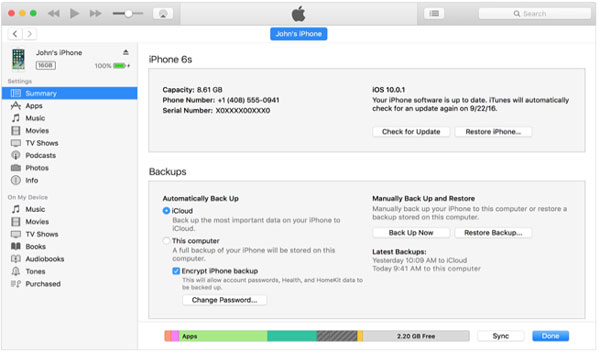
パスコードに気付いていない場合は、問題を解決するには、修正を進める前にすべてのデータを回復モードで消去することが含まれます。
Siriで無効なiPhoneを修正する方法
多くのIOSユーザーは、SIRIを活用することにより、無効なiPhoneのロックを解除することに成功したと報告しています。この方法は、ロック画面をバイパスする道を提供し、データをバックアップしてパスコードをリセットする機会を与えます。
このアプローチは多数のiPhoneで機能しているが、その有効性はデバイスモデルによって異なる場合があることに注意することが重要です。それにもかかわらず、Siriが事前に有効になり、アクティブ化された場合、試してみる価値があります。次の手順に従ってください:
- 時間を呼び出して要求することにより、Siriをアクティブにします。 Siriは、画面に現在の時間を表示します。
- 現地時間とともに画面に表示されたら、時計アプリをタップします。
- World Clockメニュー内の右上隅にあるPlus(+)アイコンを見つけてタップします。
- 検索ボックスが出現します。任意のテキストを入力して、すべての文字を選択します。
- 表示された結果を無視して、画面で「共有」を選択します。
- メッセージングアプリを選択し、受信者フィールドを入力します。 RETURNキーを押します。
- 短い待ち時間の後、ホームボタンを押します。
- このアクションは一時的にiPhoneのロックを解除する必要があります。パスコードを継続的にアクセス、無効、またはリセットすることを確認するには:
- 設定で、「IDとPassCodeをタッチ」してタップします。
- 「iPhoneのタッチIDのロック解除」を切り替えます。
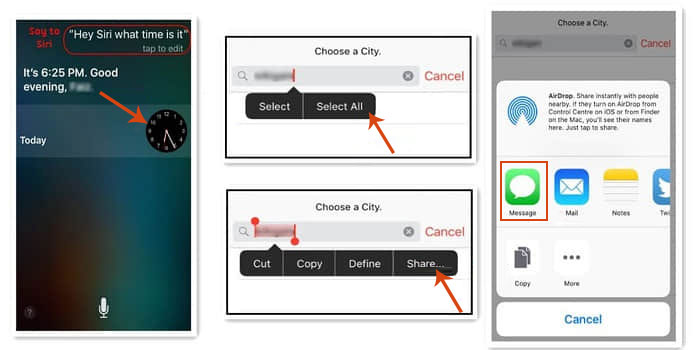
結論
この包括的なページは、無効なiPhoneから写真を復元するためのさまざまな効果的な方法を収集し、バックアップの有無にかかわらずソリューションを提供しています。さらに、障害のあるiPhoneのロックを解除するための貴重なヒントを提供します。この状況に初めて直面している場合でも、将来の予防措置を求めている場合でも、このページの概説された提案は非常に役立つように設計されています。これらの方法を自由に探索して試してみてください!



